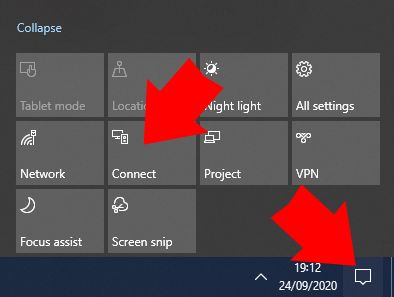Como alguien que probablemente ha instalado alrededor de 50 televisores para familiares y amigos que quieren... Convierte tu televisor tonto en un televisor inteligentePuedo decir con seguridad que Roku es una opción muy popular para hacer esto, especialmente cuando el contenido puede ser mal visto.
Roku es genial porque funciona como un dispositivo que te permite instalar aplicaciones de terceros, así como una gran variedad de aplicaciones internas. Por ejemplo, no hay un único navegador web que puedas usar en Roku.
De forma predeterminada, Roku no tiene un navegador de Internet, puedes usar el Navegador multimedia y el Navegador Reddit, que es nativo del Roku Stick, pero ninguna de estas opciones es un navegador completo.
El navegador multimedia le permite conectarse a un dispositivo compartido en su red (es decir, un servidor o una PC doméstica) y transmitir videos, fotos y música directamente a su Roku Stick.
Sin embargo, si no te preocupa agregar otro dispositivo a la mezcla, puedes transmitir/emitir directamente desde tu PC/computadora portátil o teléfono móvil con Windows 10 a tu dispositivo Roku.
Transmitir un navegador web a Roku desde Windows 10/11
Transmitir contenido de su PC, computadora portátil o teléfono a su Roku es la mejor y más sencilla manera de navegar por Internet en su teléfono. Si bien no es la opción perfecta, es por lejos la más sencilla y limpia.
Para transmitir desde su dispositivo Windows 10 al dispositivo Roku, deberá ejecutar al menos Windows 10. Si falta la opción "Proyectar", deberá actualizar su versión de Windows.
También debes asegurarte de que estás usando al menos la versión 7.7 del sistema operativo Roku. Puedes hacerlo accediendo a Configuración> Sistema> Acerca de.
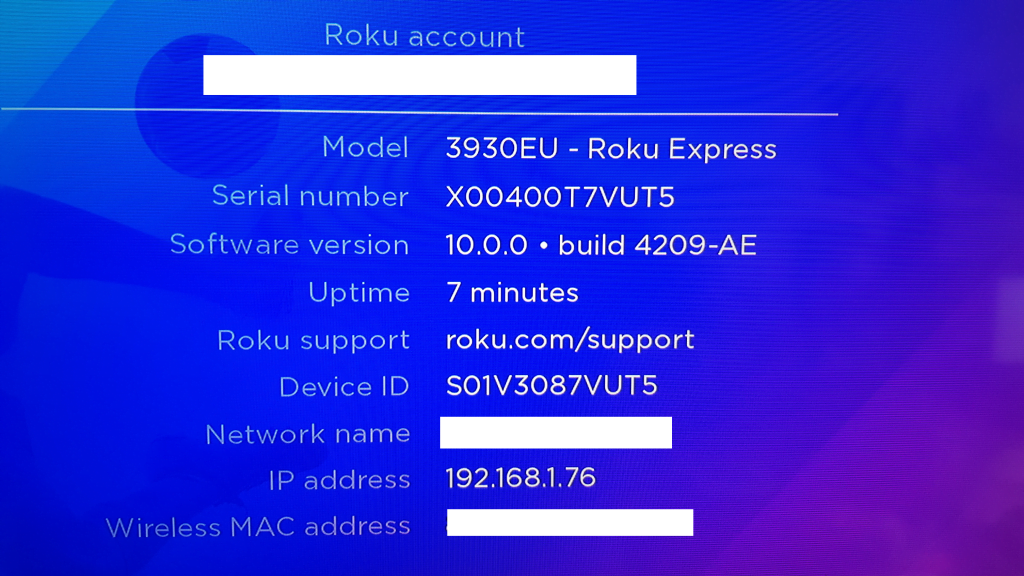
Si no puede encontrarlo, es probable que esté usando un modelo diferente de Roku y puede encontrarlo ejecutando una verificación de actualización del sistema: Configuración> Sistema> Actualización del sistema> Comprobar ahora.
Cómo proyectar en tu Roku
Tenga en cuenta que, aunque esté proyectando, esto es solo la pantalla. El audio seguirá viniendo de su PC o computadora portátil, no de su televisor.
Deberás seleccionar el botón de notificaciones en la parte inferior derecha de tu barra de tareas, en esta área es posible que solo veas algunos cuadrados. Si es así y no hay ninguna opción de proyecto, haz clic en el enlace "Expandir" en el lado izquierdo.
Seleccione el botón “Proyecto” desde aquí y se le mostrarán una multitud de opciones que le permiten transmitir a distintos dispositivos en su red. Esas opciones incluyen:
- Solo pantalla de PC – Esta opción solo se proyecta en la pantalla de tu PC. Es la opción predeterminada.
- Duplicar - Muestra tu pantalla tanto en tu PC como en el dispositivo Roku, en esencia un clon
- Extender - Esto funciona como un segundo monitor, por lo que puedes arrastrar la ventana al dispositivo Roku fuera de la pantalla.
- Segunda pantalla solamente – Esto significa que su pantalla principal (monitor de PC) ya no funcionará, pero el Roku Stick se mostrará como su monitor principal.
Desde aquí, selecciona el televisor o la pantalla en la que deseas navegar por Internet. En la mayoría de los casos, preferirás utilizar la opción Extender o Duplicar. Si aún quieres usar tu computadora portátil, deberás utilizar la opción Extender; de lo contrario, la opción Duplicar funciona perfectamente.
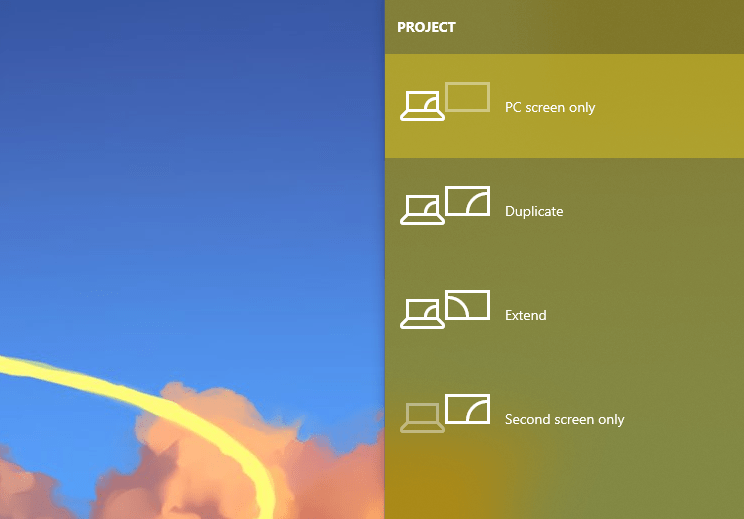
Una vez que seleccione su opción, elija el dispositivo en cuestión (Roku Express) y en unos segundos, su televisor comenzará a mostrar la pantalla de su computadora.
Cuando estés listo para desconectarte de tu dispositivo Roku, pasa el cursor sobre la parte superior de tu PC y verás un botón "Desconectar". ¡Listo! ¡Estás desconectado de tu dispositivo de transmisión!
Navegadores web Roku integrados
Navegador web Poprism
Pasemos directamente a los detalles jugosos: Poprism es horrible. No muestra las páginas correctamente, no hay imágenes, ni estructura, ni estilos en los sitios web mediante CSS. No puede manejar Javascript.
Como tal, es solo un caos de texto en cada página a la que accedes. Como mucho, solo lo usarás para foros basados en texto. He visto a otras personas mencionar que también lo usan para feeds RSS, pero honestamente, se ve terrible y apenas se puede leer.
Si puedes encontrar una razón para usar esto, te felicito. Pero, Es simplemente horrible.
Navegador web X
Si no está transmitiendo, esta es su mejor opción para usar un navegador web en su Roku.
Web Browser X es muy anticuado, se parece al viejo navegador AOL, no maneja muy bien las imágenes, la capacidad de respuesta es impredecible y las fuentes están pixeladas.
Otro factor a tener en cuenta es que Web Browser X no sigue los estándares de diseño web, lo que significa que muchos sitios tendrán dificultades para visualizarse correctamente.
Yo diría que alrededor de 3/5 sitios se muestran correctamente. Probé SmartHomeBit, que es responsivo, pero simplemente no pudo cargar varios elementos.
Algunos sitios importantes están previamente guardados en tus favoritos, como Google News, ABC News, CNN y BBC).
Si alguna vez has utilizado un dispositivo portátil como la Nintendo DS o la Sony PSP para navegar por sitios web, es muy parecido.
No tienes un cursor, pero podrás saltar entre hipervínculos usando los botones de flecha. Si deseas desplazarte, puedes usar los botones arriba y abajo del D-Pad.
Dado que es una aplicación muy anticuada, no se pueden ver vídeos ni cargar aplicaciones Flash, ni siquiera se cargan elementos HTML5. Si quieres ver YouTube, etc., busca una aplicación específica para eso.
Cómo transmitir contenido de un navegador web desde tu Android a Roku
Si tienes un teléfono o una tableta Android, también puedes transmitir desde allí a tu dispositivo Roku. No es una gran opción y puede tener bastantes retrasos incluso con una conexión decente. Para transmitir desde tu Android, sigue estos pasos:
- Abre tu configuración en tu Android (ícono de engranaje).
- Seleccione “Dispositivos conectados > Vincular nuevos dispositivos”.
- Tu Android debería tardar unos 30 segundos en encontrar el dispositivo de transmisión Roku
- Selecciona Roku y tu Android debería comenzar a transmitir a tu televisor.